导读: excel中如何设置下拉选项(共3篇)如何在Excel中设置下拉选项,实现下拉列表在Excel中实现下拉列表注:以下示例在Microsoft Excel 2007中通过测试一、直接输入:1 选择要设置的单元格,例如A1单元格;2 选择菜单栏的“数据”→“数据有效性”→出现“数据有效性”弹出窗口;3 在“设置”选项卡中→“有效性条件”→“...
本文是中国招生考试网(www.chinazhaokao.com)成考报名频道为大家整理的《excel中如何设置下拉选项》,供大家学习参考。
如何在Excel中设置下拉选项,实现下拉列表
excel中如何设置下拉选项(一)
在Excel中实现下拉列表
注:以下示例在Microsoft Excel 2007中通过测试
一、直接输入:
1.选择要设置的单元格,例如A1单元格;
2.选择菜单栏的“数据”→“数据有效性”→出现“数据有效性”弹出窗口;
3.在“设置”选项卡中→“有效性条件”→“允许”中选择“序列”→右边的“忽略空值”和“提供下拉箭头”全部打勾→在“来源”下面输入数据,如“部门1,部门2,部门3,部门4,部门5”(不包括双引号,分割符号“,”必须为半角模式)→点击“确定”完成,再次选择该A1单元格,就出现了下拉菜单。当然,可以拖动单元格扩展填充序列。
如图所示:
二、引用同一工作表内的数据:【excel中如何设置下拉选项】
如果同一工作表的某列区域就是下拉菜单想要的数据,例如引用工作表Sheet1的B1:B5。B1:B5分别有以下数据:部门1、部门2、部门3、部门4、部门5,操作如下:
1.选择要设置的单元格,例如A1单元格;
2.选择菜单栏的“数据”→“数据有效性”→出现“数据有效性”弹出窗口;
3.在“设置”选项卡中→“有效性条件”→“允许”中选择“序列”→右边的“忽略空值”和“提供下拉菜单”全部打勾→在“来源”下面输入数据
“=$B$1:$B$5”,也可以直接点击单元格选择B1:B5区域→按“确定”完成,再次选择该A1单元格,就出现了下拉菜单。
如图所示:
三、引用不同工作表内的数据(必须为引用的区域定义名称):
如果不同工作表的某列区域就是下拉菜单想要的数据,譬如工作表Sheet1的A1单元格要引用工作表Sheet2的A1:A5区域。工作表Sheet2的A1:A5分别有以下数据:部门1、部门2、部门3、部门4、部门5,操作如下:
1. 为引用单元格区域定义名称:
首先选择Sheet2
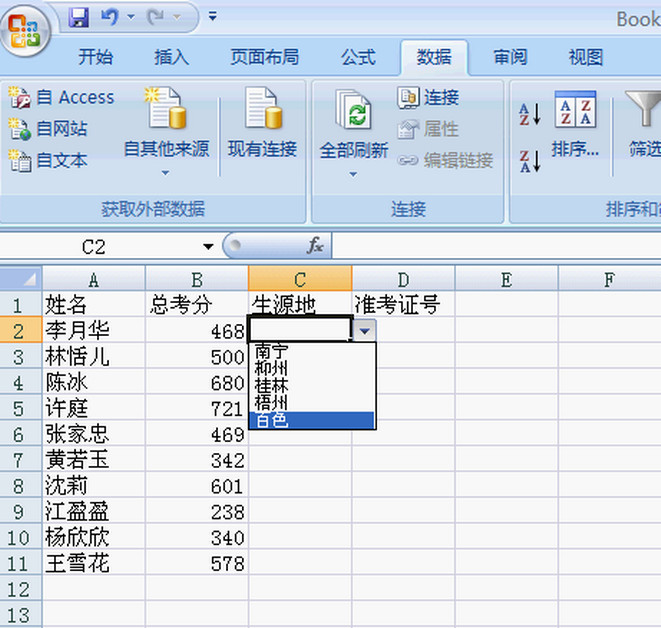
的A1:A5单元格区域→右键→“命名单元格区域”→弹出“新建名称”窗口,在“名称”右面输入“部门”(可以自己随便填,但也要注意命名规则,例如数字就不可以)→“引用位置”下面输入“=Sheet2!$A$1:$A$5”, 也可以直接点击单元格选择A1:A5区域→点击“确定”完成命名单元格区域。
如图所示:
单元格区域的另外一种命名方法:
选择要命名的单元格区域,在“名称框”中输入名称,如图:
注:可以按Ctrl+F3键打开“名称管理器”,在这里可以编辑或删除命名的单元格区域,如图:【excel中如何设置下拉选项】
2.选中要设置的单元格,比如Sheet1表的A1,选择菜单栏的“数据”→“数据有效性”→出现“数据有效性”弹出窗口;
3. 在“设置”选项中→“有效性条件”→“允许”中选择“序列”→右边的“忽略空值”和“提供下拉菜单”全部打勾→在“来源”下面输入数据“=部门”→按“确定”完成,再次选择该A1单元格,就出现了下拉菜单。 如图:
如何在Excel中设置下拉选项,实现下拉列表
excel中如何设置下拉选项(二)
在Excel中实现下拉列表
一、直接输入:
1.选择要设置的单元格,例如A1单元格;
2.选择菜单栏的“数据”→“数据有效性”→出现“数据有效性”弹出窗口;
3.在“设置”选项卡中→“有效性条件”→“允许”中选择“序列”→右边的“忽略空值”和“提供下拉箭头”全部打勾→在“来源”下面输入数据,如“部门1,部门2,部门3,部门4,部门5”(不包括双引号,分割符号“,”必须为半角模式)→点击“确定”完成,再次选择该A1单元格,就出现了下拉菜单。当然,可以拖动单元格扩展填充序列。
如图所示:
二、引用同一工作表内的数据:
如果同一工作表的某列区域就是下拉菜单想要的数据,例如引用工作表Sheet1的B1:B5。B1:B5分别有以下数据:部门1、部门2、部门3、部门4、部门5,操作如下:
1.选择要设置的单元格,例如A1单元格;
2.选择菜单栏的“数据”→“数据有效性”→出现“数据有效性”弹出窗口;
3.在“设置”选项卡中→“有效性条件”→“允许”中选择“序列”→右边的“忽略空值”和“提供下拉菜单”全部打勾→在“来源”下面输入数据
“=$B$1:$B$5”,也可以直接点击单元格选择B1:B5区域→按“确定”完成,再次选择该A1单元格,就出现了下拉菜单。
如图所示:
三、引用不同工作表内的数据(必须为引用的区域定义名称):
如果不同工作表的某列区域就是下拉菜单想要的数据,譬如工作表Sheet1的A1单元格要引用工作表Sheet2的A1:A5区域。工作表Sheet2的A1:A5分别有以下数据:部门1、部门2、部门3、部门4、部门5,操作如下:
1. 为引用单元格区域定义名称:
首先选择Sheet2【excel中如何设置下拉选项】
的A1:A5单元格区域→右键→“命名单元格区域”→弹出“新建名称”窗口,在“名称”右面输入“部门”(可以自己随便填,但也要注意命名规则,例如数字就不可以)→“引用位置”下面输入“=Sheet2!$A$1:$A$5”, 也可以直接点击单元格选择A1:A5区域→点击“确定”完成命名单元格区域。
如图所示:
单元格区域的另外一种命名方法:
选择要命名的单元格区域,在“名称框”中输入名称,如图:
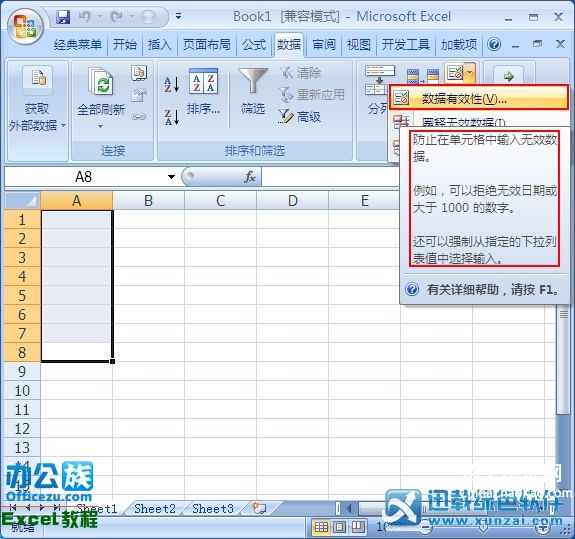
注:可以按Ctrl+F3键打开“名称管理器”,在这里可以编辑或删除命名的单元格区域,如图:
2.选中要设置的单元格,比如Sheet1表的A1,选择菜单栏的“数据”→“数据有效性”→出现“数据有效性”弹出窗口;
3. 在“设置”选项中→“有效性条件”→“允许”中选择“序列”→右边的“忽略空值”和“提供下拉菜单”全部打勾→在“来源”下面输入数据“=部门”→按“确定”完成,再次选择该A1单元格,就出现了下拉菜单。 如图:
excel中下拉菜单怎么设置
excel中如何设置下拉选项(三)
在Excel中根据需要可以利用“数据/有效性”设置下拉菜单供选择数据填表使用。
举例:
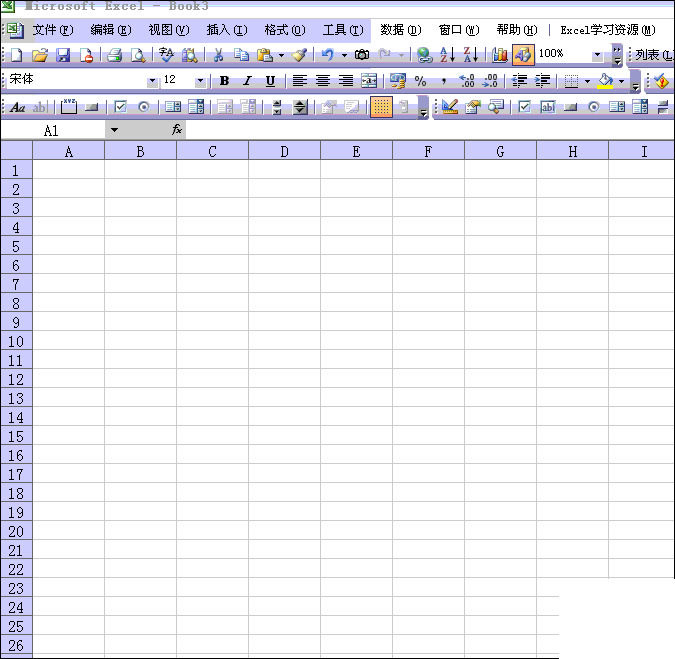
在一个工作表中输入性别男、女。
选定输入性别的数据区域;
执行“数据/有效性”命令,打开“数据有效性”对话框;
单击“设置”选项卡;
在“允许”栏中选择“序列”、在“来源”中输入“男,女”(不含引号,且用英文逗号分隔); 选中“忽略空值”和“提供下拉箭头”后,单击“确定”按钮。
返回工作表,在原选定的单元格区域任意单击一个单元格,右侧出现一个下拉箭头,单击下拉箭头,显示一个男女的列表,在列表中选择后单击即可在当前单元格进行数据输入。
如何让下拉菜单始终显示下拉箭头
Q:用数据有效性做下拉菜单,那个下拉箭头只有在选中单元格时才会显示,有没有办法让它一直显示以便一眼就知道该单元格是可选的?A:利用开发工具中的“组合框”窗体控件可以实现,方法为:1、单击“开发工具”选项卡→在“控件”组中点击“插入”→选中“表单控件”中的“组合框”窗体如果您的2007功能区上没有“开发工具”选项卡,请参考:
2003的方法为:右键单击工具栏空白处→选择“窗体”调出该工具栏→选择“组合框”窗体
2、在工作表中插入“组合框”后,右键单击它→设置控件格式→控制选项卡中:在“数据源区域”中输入下拉菜单中要显示的菜单项所在的单元格区域,在“单元格链接”中输入需要与选择的值相关联的单元格。注意,这种方法得到的是所选择菜单项在“数据源区域”中的序数,如图:链接到C2单元格,选择“刘备”时,C2返回6,表示第6个记录。如果需要返回“刘备”,则可以用=INDEX(A1:A6,C2)来实现,如C4单元格公式。
最新推荐成考报名
更多- 歇后语_歇后语大全_歇后语大全及答案_爆笑歇后语
- 大学排名_大学排名2018排行_大学查询_中国大学名单
- 成语大全_四字成语_在线成语词典_成语查询
- 成语接龙大全查询,成语接龙游戏,在线成语接龙
- 全国安全教育平台入口_学校安全教育平台
- 社保查询网-社会保障卡查询,社会保险查询,社保网上查询
- 汉字简体繁体转换_在线繁体字转换工具
- 数字大写转换|人民币金额(数字)大小写转换在线工具
- 年龄计算器实际岁数计算器 - 周岁虚岁计算器
- 产假计算器-算产假计算器在线2018-2018年产假自动计算器
- 预产期计算器-怀孕孕期计算器-怀孕天数计算
- 中国文库网-教育资源网-范文文章
- 邮编区号查询网
- 致富商机网-致富点子_创业项目
- 创业项目网--最热门的投资项目
- 中国邮政邮编查询号码
- 电话区号查询
- 全国车牌号归属地大全
- 在线网速测试|宽带速度测试
- 人民币汇率查询
- ●理财有没有风险 金融互联网理财
- ●qq网名
- ●2016最新伤感说说
- ●谈笑风生造句
- ●读书的名言
- ●资产清查报告
- ●贫困户申请书
- ●财务自查报告
- ●离婚起诉书
- ●赞美老师的演讲稿
- ●车间管理
- ●车辆购置税
- ●跨越百年的美丽读后感
- ●跟女友离别的话
- ●超市管理制度
- ●起诉状范本
- ●赠别诗大全
- ●描写夏天的句子
- ●描写友谊的诗句
- ●迁户口申请书
- ●转正申请表范本
- ●这个杀手不太冷台词
- ●运动会稿子精选
- ●那么那么造句
- ●送给男朋友的情话大全
- ●钳工实训报告
- ●霸气说说大全
- ●骂人不带脏字的
- ●幼儿园见习个人总结
- ●追女孩子的短信

